很多人不知道ToDesk如何自定义临时密码?今日为你们带来的文章是ToDesk自定义临时密码的方法,还有不清楚小伙伴和小编一起去学习一下吧。
第一步:首先我们打开电脑,点击进入【ToDesk】软件。
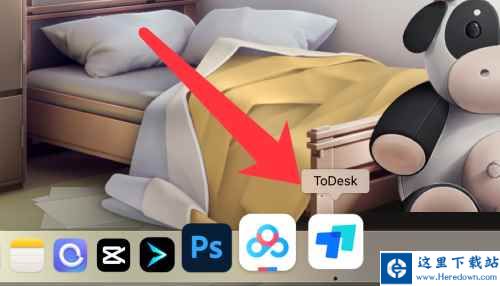
第二步:接着我们点击临时密码右边的【编辑】按钮。
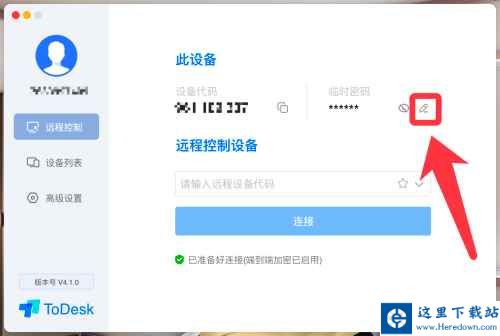
第三步:在弹出选项点击【自定义临时密码】。
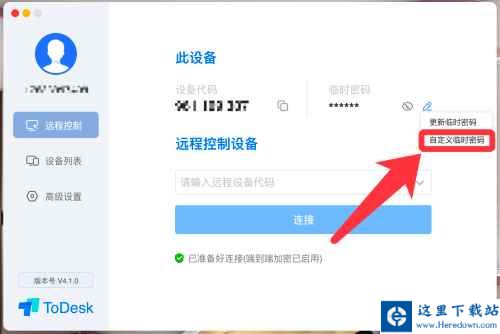
第四步:最后我们输入新的临时密码即可设置完成。
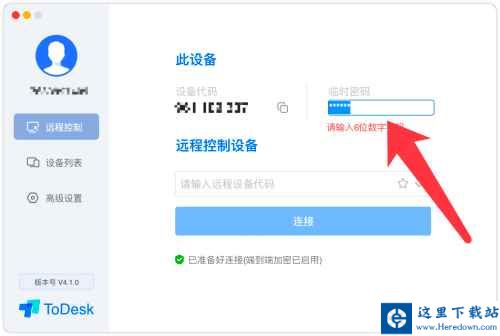
以上就是小编给大家带来的ToDesk如何自定义临时密码的全部内容,希望能够帮助到大家哦。
<

2024-02-17
2024-02-17
2024-02-17
2024-02-17
2024-02-17
2024-02-17
友情链接 | 关于我们 | 下载帮助(?) | 联系我们 | 投诉举报
CopyRight © 2010-2023 这里下载 heredown.com , All Rights Reserved 版权所有 蒙ICP备2023006002号-1 蒙公网安备15052402000135
声明: 本站所有软件和文章来自互联网 如有异议 请与本站联系
声明: